

Adela D. Louie, 최근 업데이트 : August 13, 2024
거의 모든 일이 온라인으로 이루어지는 오늘날의 시대에는 온라인 세미나, 컨퍼런스, 토론, 회의 등의 등장이 너무나 일반화되어 있습니다. 이로 인해 사람들이 가상으로 만날 수 있는 다양한 플랫폼이 도입되었습니다. 가장 인기있는 것 중 하나는 Zoom입니다.
학교 관련이든 업무 관련이든 관계없이 열렬한 사용자라면 신뢰할 수 있는 줌 녹음 앱 플랫폼에서는 호스트만 녹음을 허용하거나 호스트가 참가자에게 녹음을 허용한 경우에만 허용된다는 사실을 알고 계셨을 것입니다.
아직도 할 일을 찾고 계시다면 Zoom 회의 녹화 아직 가장 적합한 제품을 찾지 못했더라도 저희가 도와드리겠습니다. 여기에 공유할 목록이 있습니다. 신뢰할 수 있는 최고의 앱에 대해 알아보려면 첫 번째 부분으로 이동하세요.
1부. 사용할 최고의 줌 녹화 앱2부. 데스크톱 사용자를 위한 기타 줌 녹화 앱3부. 모바일 기기 사용자를 위한 기타 줌 녹화 앱4 부. 결론
Zoom은 Windows와 Mac OS 모두에서 잘 작동하기 때문에 대부분의 사용자에게 사랑을 받아왔습니다. 그러나 나중에 다시 시청하기 위해 세미나나 참석한 통화의 사본을 보관하려는 경우 참가자가 앱에 내장된 녹음 기능을 통해 녹음할 수 있도록 주최자에게 녹음 권한을 요청해야 합니다.
위에서 언급한 번거로움을 피하려면 최고의 Zoom 녹음 앱을 식별하고 사용하는 것이 가장 쉽습니다. 웹에서 모든 권장 사항을 확인하는 것이 지루하다고 생각되면 FoneDog 스크린 레코더 총. 이는 물론 확대/축소 창을 포함하여 화면 활동을 완전히 캡처할 수 있습니다. 필요한 경우 카메라와 오디오를 캡처할 수도 있습니다. 이를 통해 모든 사용자는 자신이 선호하는 녹음 설정을 유연하게 정의할 수 있습니다.
무료 다운로드
Windows의 경우
무료 다운로드
일반 Mac의 경우
무료 다운로드
M1, M2, M3용
이 도구에는 편집 기능, 실시간 주석 메뉴 등의 고급 기능도 있습니다. 물론, 쉬운 탐색을 촉진하는 간단한 UI가 있어 초보자도 전체 프로세스를 편리하게 사용할 수 있습니다.
최고의 Zoom 녹음 앱을 사용해 보려면 다음 사항을 따라야 합니다.

녹화 사본은 언제든지 다시 시청할 수 있도록 PC에 저장해야 합니다.
FoneDog Screen Recorder 외에도 여기에 공유할 다른 Zoom 녹화 앱이 있습니다. 기사의 이 섹션에서는 각각에 대해 자세히 살펴보겠습니다. 데스크톱을 사용하는 경우 아래 목록을 확인하세요.
사용자 친화적이고 편리하며 쉽게 접근할 수 있는 앱을 찾고 있는 Mac 사용자를 위한 제품입니다. Zoom 세션 캡처, QuickTime Player로 전환하는 것이 좋은 선택이 될 수 있습니다. 이는 이미 Mac PC에 사전 설치되어 있어 접근성이 매우 뛰어나고 무료이며 다른 콘텐츠를 재생하는 데 활용할 수 있습니다.
무료이기 때문에 일부 고급 기능이 부족하다는 점만 알아두시면 됩니다.
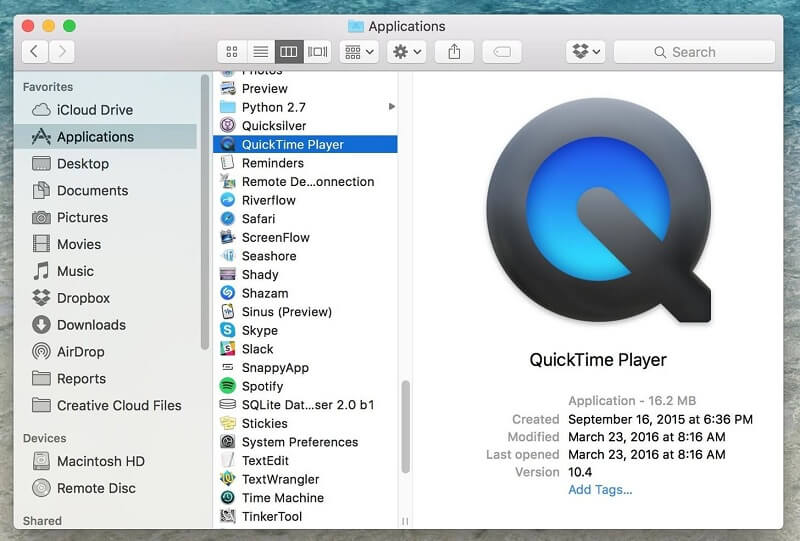
시도해 볼 수 있는 또 다른 Zoom 녹음 앱은 Bandicam입니다. 이 프로그램은 설치 시 저장 용량 중 작은 공간만 차지하므로 화면을 캡처하는 데 사용할 수 있는 경량 소프트웨어 프로그램 중 하나로 널리 알려져 있습니다. 또한 매우 사용자 친화적인 UI를 갖춘 것으로 입증되었습니다. 화면, 웹캠, 게임 등 다양한 녹화 모드도 제공합니다. 음성 해설, 예약 녹음, 마우스 효과 등 제공되는 다른 기능도 활용할 수 있습니다.
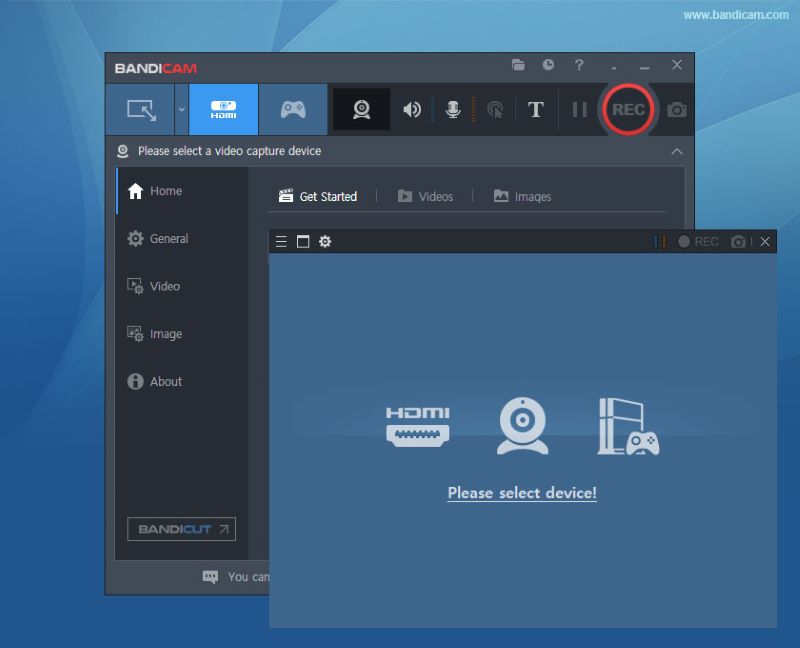
단지 이 앱은 Windows PC에서만 사용할 수 있고 무료 버전을 사용하면 녹음 제한이 있다는 점입니다(10분만 녹음 가능).
충분히 좋은 무료 Zoom 녹음 앱을 사용하고 있다면 OBS Studio를 확인해 보세요. 이것은 무료로 사용할 수 있으며 오픈 소스이며 Windows, Mac 및 심지어 호환됩니다. Linux PC. 앱 내에서 여러 장면을 설정하고 쉽게 전환할 수 있습니다. 사용 가능한 전환도 선택할 수 있습니다. 사용자가 원하는 경우 단축키 설정도 수행할 수 있습니다.
초보자에게 이 도구는 인터페이스가 다른 도구만큼 친숙하지 않기 때문에 사용하기에 완벽한 앱이 아닐 수도 있습니다.
좋은 점 줌 PC에서 사용할 수 있는 것 외에도 모바일 장치에도 설치할 수 있다는 점입니다. 물론 여기에는 휴대폰을 통해 Zoom 앱을 사용하는 경우 시도해 볼 수 있는 Zoom 녹음 앱 목록도 있습니다.
Android 기기에서 Zoom 세션을 캡처할 때 사용할 수 있는 최고의 Zoom 녹음 앱 중 하나는 Mobizen Screen Recorder입니다. 워터마크가 없는 고품질 출력이 생성되도록 보장합니다. 모든 사용자가 전체 프로세스를 원활하게 수행할 수 있는 간단한 UI도 있습니다. 당신은 광고 팝업에 열중해야합니다.
iPhone 및 iPad 사용자는 기기에 내장된 화면 녹화 기능을 활용할 수 있습니다. 이 도구는 Zoom 통화를 녹음할 수도 있습니다. 오디오 녹음은 이 기능을 사용할 때 기본적으로 꺼져 있지만 녹음기 버튼을 누른 다음 나중에 마이크 녹음 메뉴를 켜면 쉽게 수정할 수 있습니다.
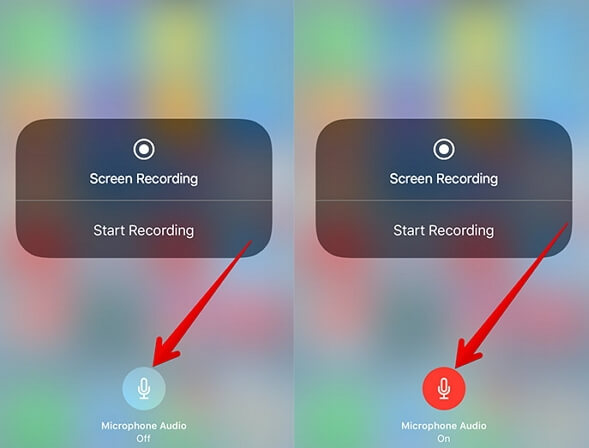
사람들은 또한 읽습니다모든 장치에서 확대/축소에 주석을 추가하는 방법은 무엇입니까?3가지 쉬운 방법: Zoom에서 자신을 녹화하는 방법
물론 PC 사용자인지 모바일 장치 사용자인지에 관계없이 확인하고 선택할 수 있는 Zoom 녹화 앱이 많이 있다는 사실을 알게 되어 기쁩니다. 다시 한번 말씀드리지만, 데스크톱에서 앱을 사용할 때는 항상 FoneDog 스크린 레코더와 같은 전문 도구를 사용하는 것이 가장 좋습니다.
코멘트 남김
Comment
스크린 레코더
웹캠과 오디오로 화면을 캡처하는 강력한 화면 녹화 소프트웨어입니다.
Hot Articles
/
흥미있는둔한
/
단순한어려운
감사합니다! 선택은 다음과 같습니다.
우수한
평가: 4.4 / 5 ( 109 등급)